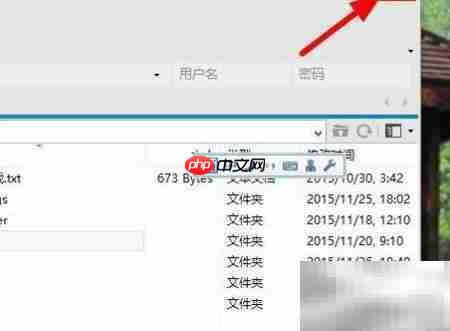许多网站管理员习惯使用ftp来实现服务器文件的上传与下载,但对于初学者来说,这一操作可能略显陌生。本文将逐步讲解ftp的基础使用方法,助你迅速上手,提高网站管理效率。
1、 打开FTP客户端软件,填写主机地址时输入服务器IP或指定的FTP地址,端口通常设置为默认的21,接着在用户名和密码框中准确填入FTP账户信息,点击连接即可成功登录。
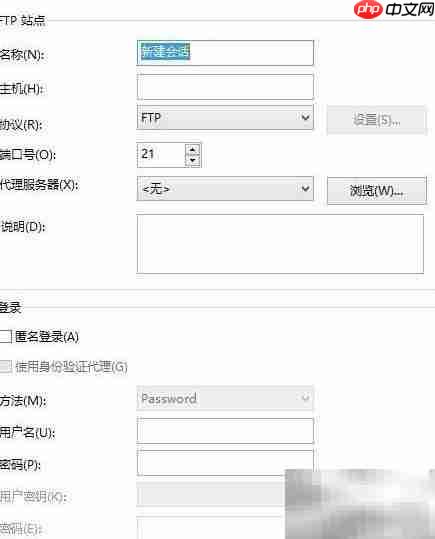
2、 成功连接后,界面会分为两个区域:左侧显示本地计算机的文件目录,右侧则展示远程服务器上的文件结构。
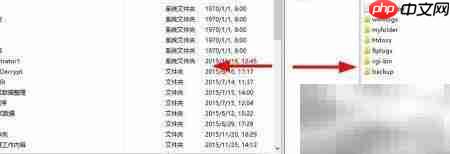
3、 若要将本地文件上传至服务器,只需在左侧窗口选中目标文件,右键选择“上传”或直接拖拽至右侧窗口即可开始传输。
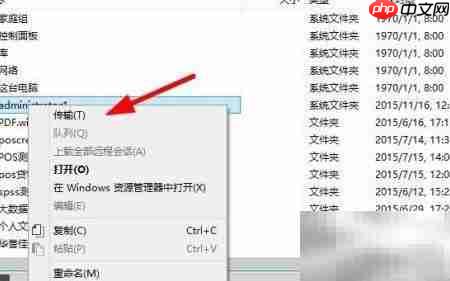
4、 若需从服务器下载文件到本地,在右侧远程目录中选中所需文件,右键点击并选择“下载”,文件便会自动传送到本地指定位置。

SHOPEX简灰服装商城整站源码下载。 安装方法:1.解压上传程序至网站根目录.. 访问:域名/bak.(用户名:admin 密码:123456)2.进入帝国备份王后,配置数据库数据库信息.选择-www.taomoban.net目录.还原数据库.3.修改FTP目录下的config/config.phpphp 数据库连接信息.4.登陆网站后台--清空缓存..5.删除bak文件夹 后台:shopadm
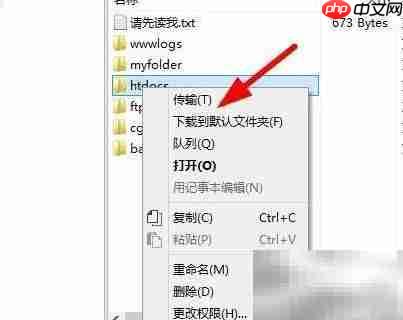
5、 在文件传输过程中,底部区域会实时显示上传或下载的进度条,便于掌握当前传输状态。
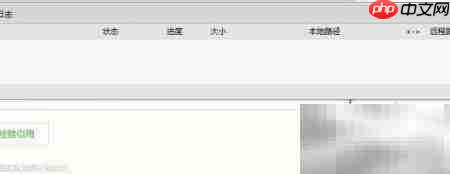
6、 完成所有操作后,先安全断开FTP连接,随后进入网站后台执行缓存刷新或数据更新,整个流程即顺利完成。